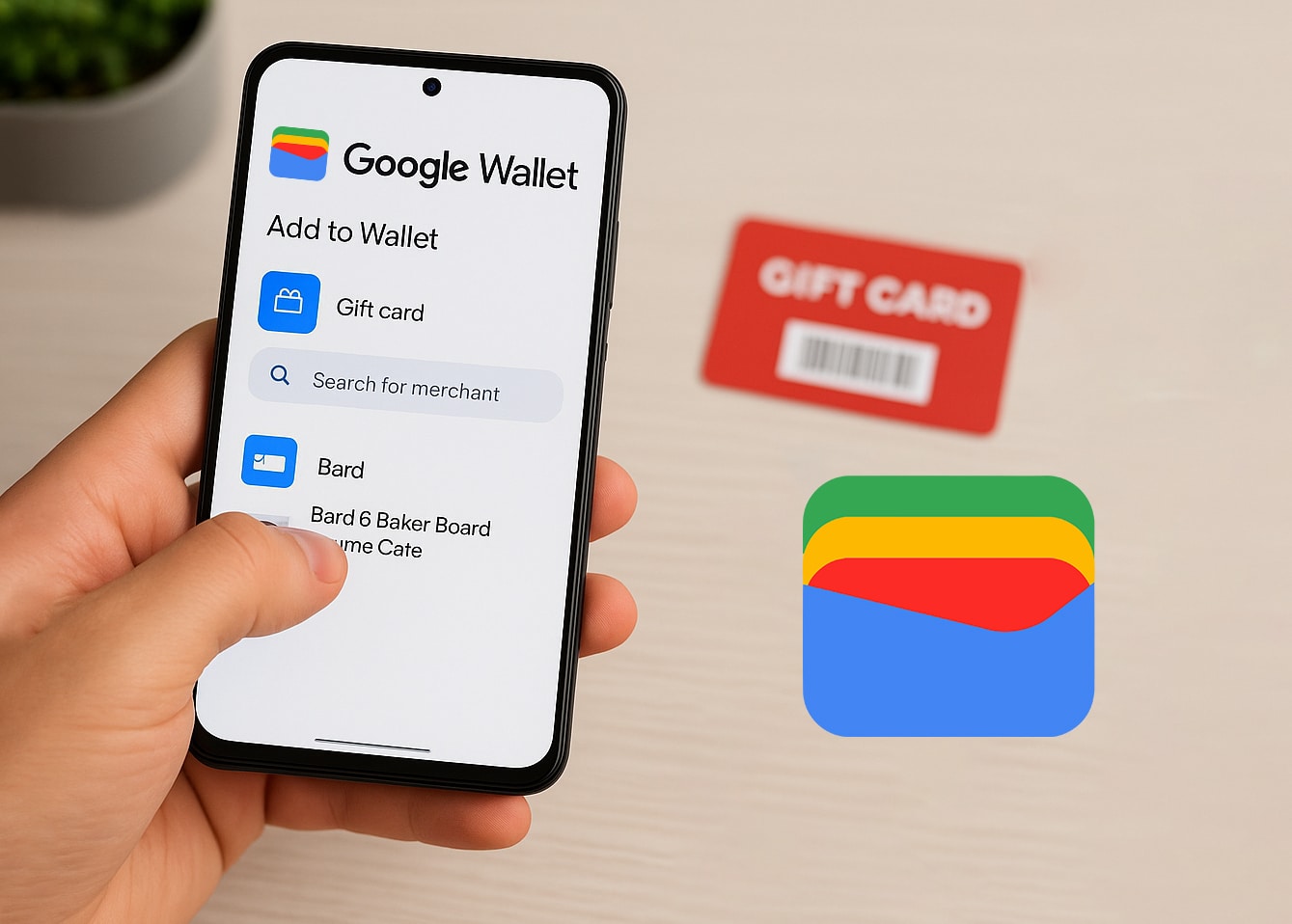Ви цікавилися, як додати подарункову карту до свого Google Wallet? Ми запитуємо, тому що якщо ви купив подарункову карту з криптовалютою На CoinsBee, інтеграція його в додаток Google забезпечує легкий доступ та безпроблемні витрати.
У цьому посібнику ми розповімо вам про цей процес, розглянемо поширені проблеми та поділимося порадами щодо ефективного керування подарунковими картками.
Що таке Google Wallet і чому його варто використовувати для подарункових карток?
Google Wallet – це цифровий гаманець, який дозволяє зберігати платіжні картки, картки лояльності, квитки на події та подарункові картки в одному безпечному місці, як-от Apple Inc. версія, Apple WalletДодавши свої подарункові картки до Google Wallet, ви можете:
- Швидкий доступ до них під час оформлення замовлення;
- Зменшити ризик втрати фізичних карток;
- Слідкуйте за своїми балансами та термінами дії.
Ця зручність особливо корисна, коли у вас є кілька подарункових сертифікатів від різних продавців впоратися.
Які подарункові картки можна додати до Google Wallet?
Слід знати, що не всі подарункові картки сумісні з Google Wallet. Зазвичай ви можете додати:
- Подарункові картки для конкретних продавців (наприклад, Starbucks, Walmart, Цільоватощо);
- Подарункові сертифікати зі штрих-кодами або QR-кодами.
Однак деякі картки, як-от Подарункові картки Google Play, не підтримуються. Якщо ваша подарункова карта має Віза або Mastercard логотип, можливо, вам доведеться додати його як спосіб оплати натомість. Завжди перевіряйте сумісність, перш ніж додавати картку.
Покрокова інструкція: як вручну додати подарункову карту до Google Wallet
Виконайте такі дії, щоб додати подарункову карту вручну:
- Відкрийте програму Google Wallet на своєму пристрої Android;
- Натисніть «Додати до гаманця»;
- Виберіть «Подарункова карта»;
- Знайдіть продавця або виберіть зі списку;
- Введіть дані картки вручну або відскануйте штрих-код;
- Натисніть «Додати», щоб зберегти картку у своєму гаманці.
Після додавання ваша подарункова карта з’явиться у вашому Google Wallet і буде готова до використання.
Додавання подарункової картки через електронну пошту або інтеграцію з додатком
Деякі подарункові картки можна додавати до Google Wallet безпосередньо з вашої електронної пошти або програми продавця:
- З електронної пошти: Якщо ви отримали цифрову подарункову карту через Gmail, вона може автоматично з’явитися у вашому Google Wallet, за умови, що ви ввімкнули «Інтелектуальні функції та персоналізацію» в налаштуваннях Gmail;
- З програм для роздрібних продавців: Деякі роздрібні продавці пропонують можливість додавати подарункові картки до Google Wallet безпосередньо зі своїх додатків. Шукайте кнопку «Додати до Google Wallet» у додатку.
Ці методи можуть заощадити час і забезпечити точність даних картки.
Як отримати доступ до подарункової картки та використовувати її в Google Wallet
Використання подарункової картки з Google Wallet просте:
- Відкрийте програму Google Wallet;
- Прокрутіть, щоб знайти свою подарункову карту;
- Натисніть на картку, щоб переглянути деталі;
- Пред'явіть касиру штрих-код або QR-код для сканування.
Якщо на картці немає коду для сканування, повідомте номер картки касиру.
Вирішення проблем: Чому не відображається моя подарункова карта?
Якщо у вас виникли проблеми з додаванням або переглядом подарункової картки в Google Wallet:
- Непідтримуваний роздрібний продавець: Переконайтеся, що продавець підтримується Google Wallet;
- Досягнуто ліміту картки: Google Wallet дозволяє використовувати до 10 подарункових карток, максимум 5 на продавця протягом 30 днів. Видаліть наявні картки, щоб додати нові;
- Проблеми з додатком: Переконайтеся, що ваш додаток Google Wallet оновлено. За потреби перезапустіть додаток або пристрій.
Якщо проблеми не зникають, зверніться до Довідкового центру Google Wallet для отримання додаткової допомоги.
Поради щодо керування кількома подарунковими картками в Google Wallet
Керування кількома подарунковими картками може бути складним завданням. Ось кілька порад:
- Організувати: Позначте свої картки прізвиськами для легкої ідентифікації;
- Моніторинг балансів: Регулярно перевіряйте та записуйте залишки коштів;
- Архів використаних карток: Як тільки картка використана, архівуйте її, щоб розвантажити свій гаманець.
Організованість гарантує, що ви отримаєте максимум від своїх подарункових карток.
Де купити подарункові картки, сумісні з Google Wallet
Хочете придбати подарункові картки, які чудово працюють із вашим Google Wallet? CoinsBee пропонує широкий вибір цифрових подарункових карток від різних роздрібних торговців, зокрема:
- Електронна комерція платформи, такі як Amazon;
- Розваги такі послуги, як Netflix або Spotify;
- Ігри платформи, такі як пар або Ігрова приставка.
За допомогою CoinsBee ви можете купувати подарункові картки за допомогою понад 200 криптовалют, що робить його зручним варіантом для криптоентузіастів.
Підводячи підсумки
Додавання подарункової картки до Google Wallet покращує ваш досвід покупок, забезпечуючи швидкий доступ і безпечне сховище.
Незалежно від того, чи ви вводите дані картки вручну, чи використовуєте інтеграцію електронної пошти, процес простий. Пам’ятайте про ефективне керування своїми картками та подумайте про придбання наступної подарункової картки від CoinsBee для бездоганного досвіду.